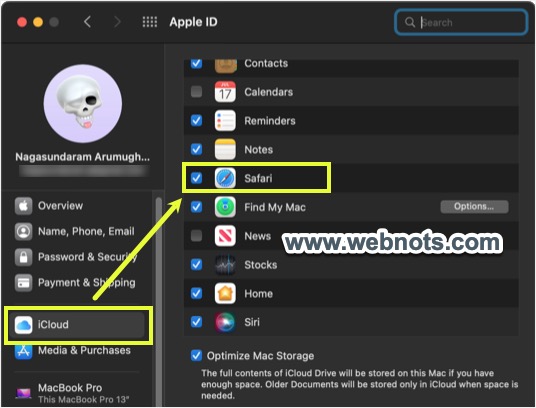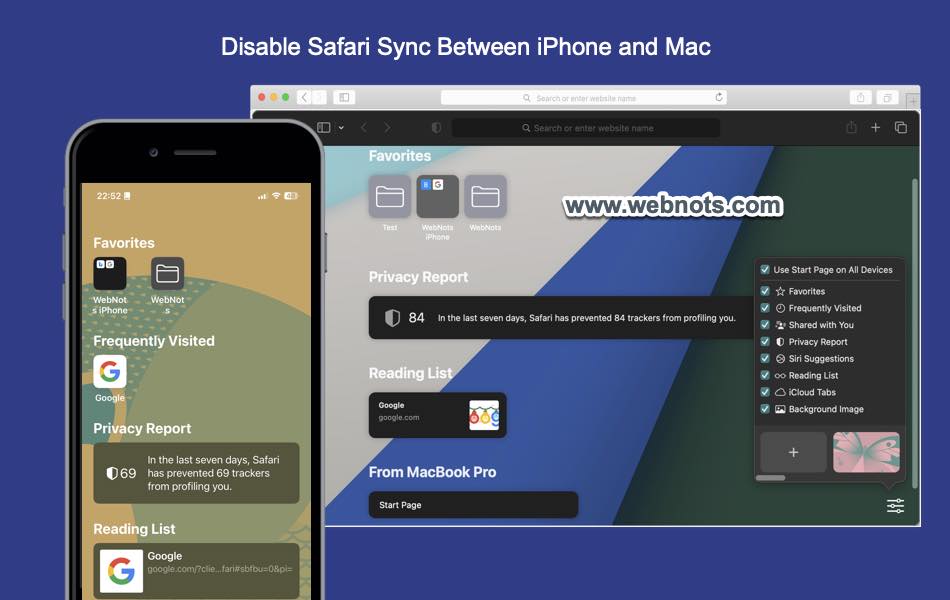如何禁用iPhone和Mac之间的Safari同步
尽管 Apple iCloud 是一个云存储系统,但它的主要用途是在所有设备之间同步内容。 这有助于在登录同一 Apple 帐户时快速访问所有设备(如 iPhone、iPad、Watch 和 Mac)上的内容。 但是,当您与家人或同事共享设备时,同步可能会产生烦人的问题。 例如,您在 Safari Mac 中打开的站点将出现在 iPhone Safari 应用程序的起始页中。 如果你不想在你的设备之间同步 Safari 数据,那么这里是你可以禁用 iPhone 和 Mac 之间或任何其他 Apple 设备之间的 Safari 同步的方法。
推荐:Mac和Windows Office中创建自定义自动更正快捷方式
在禁用 Safari 同步之前
Safari 浏览器保留您的浏览历史记录、书签、收藏夹和阅读列表项目。 使用 iCloud 同步时,所有这些项目都将同步并从 iCloud 服务器提供给您的所有设备。 不幸的是,无法有选择地禁用特定项目(如历史记录)的同步。 这意味着,禁用同步将删除 iCloud 数据并将内容存储在本地设备中。 在禁用同步之前考虑以下事项:
- 不可触摸 – 许多用户混淆了 Handoff 和 iCloud 同步。 Handoff 功能有助于将打开的 Safari 选项卡从 iPhone 拾取到 Mac,反之亦然。 这个不需要iCloud同步; 您可以简单地在两个设备中禁用切换以停止此功能。
- 密码 – 密码存储在钥匙串中,并独立于您的 Safari 数据进行同步。 如果您只想禁用密码同步,您可以独立执行此操作而无需禁用 Safari 同步。
- 禁用起始页部分 – 如果您只担心收藏夹、Reedling 列表和来自其他设备的选项卡显示在 Safari 的起始页中,那么您可以隐藏这些部分。 在 iPhone 上,向下滚动到起始页底部,单击“编辑”按钮,然后启用/禁用这些部分。 同样在 Mac 上,单击 Safari 起始页右下角显示的自定义图标并禁用您不想显示的部分。 iCloud 选项卡部分是显示来自其他设备的选项卡的部分(以下屏幕截图中的“来自 MacBook Pro”部分)。
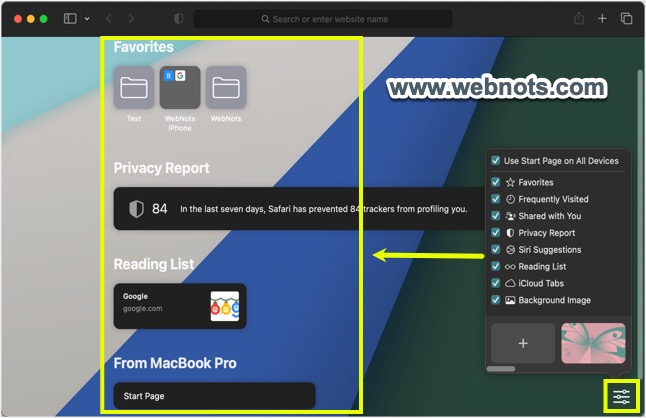
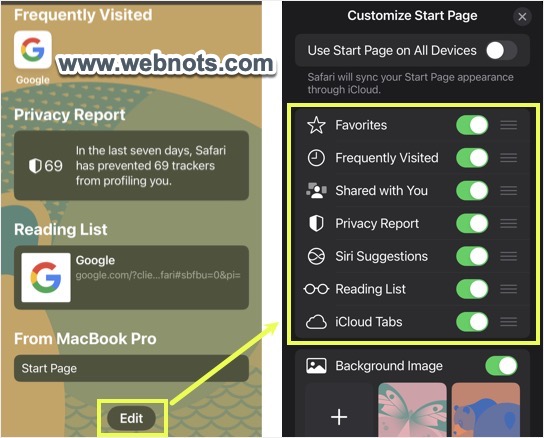
如果上述方法没有帮助,请按照以下说明完全禁用 Safari 同步。
在 iPhone 中禁用 Safari 同步
- 打开“设置”应用,然后点击页面顶部显示的您的 Apple ID。
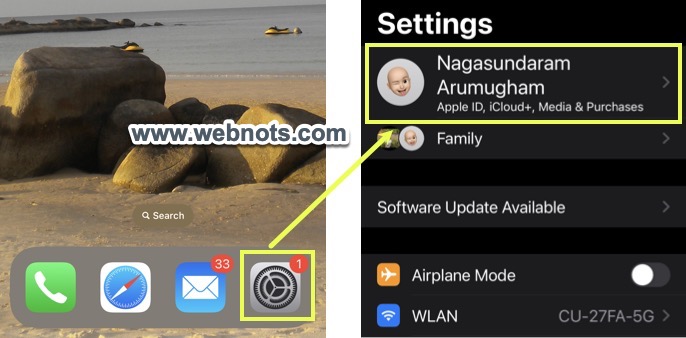
- 转到“iCloud”选项,然后点击“显示全部”项目。
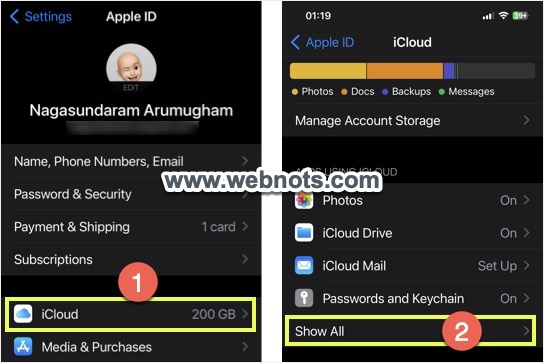
- 找到“Safari”项目并关闭它的开关。
- 系统将提示您如何处理之前同步的书签和其他数据。 您可以决定将数据保留在 iPhone 中或完全删除它们。
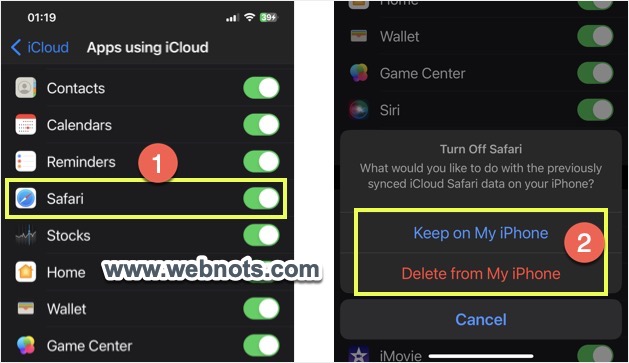
在 Mac 中禁用 Safari 同步
- 单击屏幕左上角的 Apple 徽标,然后选择“系统设置…”菜单。
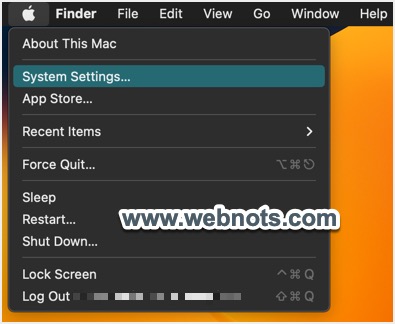
- 单击您的 Apple ID 并选择“iCloud”选项。
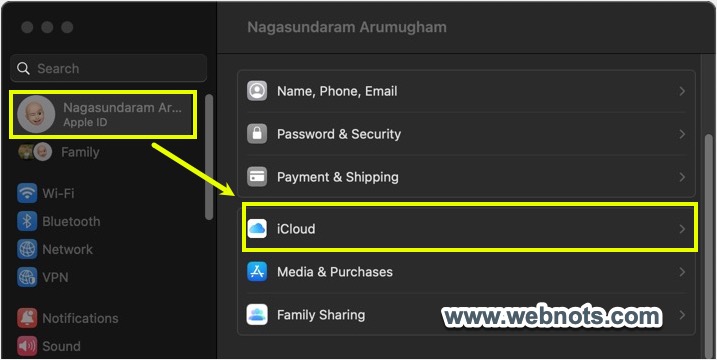
- 在下一个屏幕上,关闭“iCloud”选项的开关。 如您所见,还有“密码和钥匙串”选项,您可以根据需要单独关闭该选项。
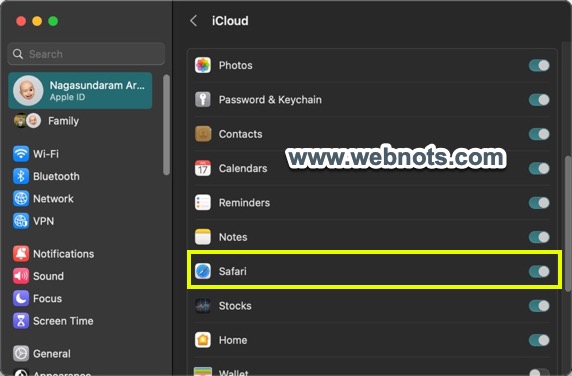
- 如果您稍后改变主意并想要启用 Safari 同步,您可以返回设置并打开开关。 系统将提示您确认是否要将设备数据与 iCloud 数据合并,然后单击“确定”以启用同步。
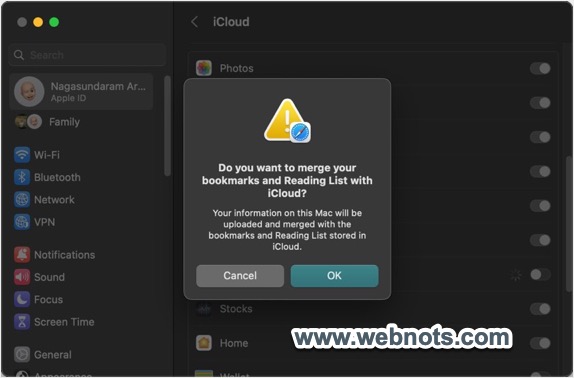
笔记: 如果您使用的 macOS 版本低于 13.0(Ventura 之前),请转到“Apple 日志 > 系统偏好设置… > Apple ID > iCloud”并取消选中列表中的“Safari”项目。 下面是它在 macOS Monterey 上的样子。